PowerPoint 2013
Cómo crear nuevos diseños de diapositivas


/es/powerpoint-2013/personalizacion-de-disenos-de-diapositivas/content/
Una de las características más potentes de la vista Patrón de diapositivas es la opción de crear nuevos diseños de diapositivas.
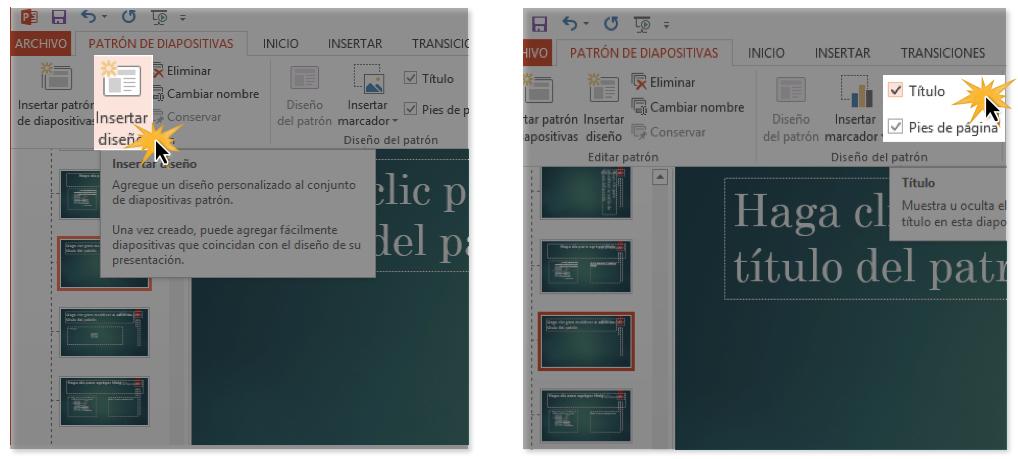
Dale clic en el comando Insertar marcador de posición y selecciona el tipo de marcador de posición que deseas.
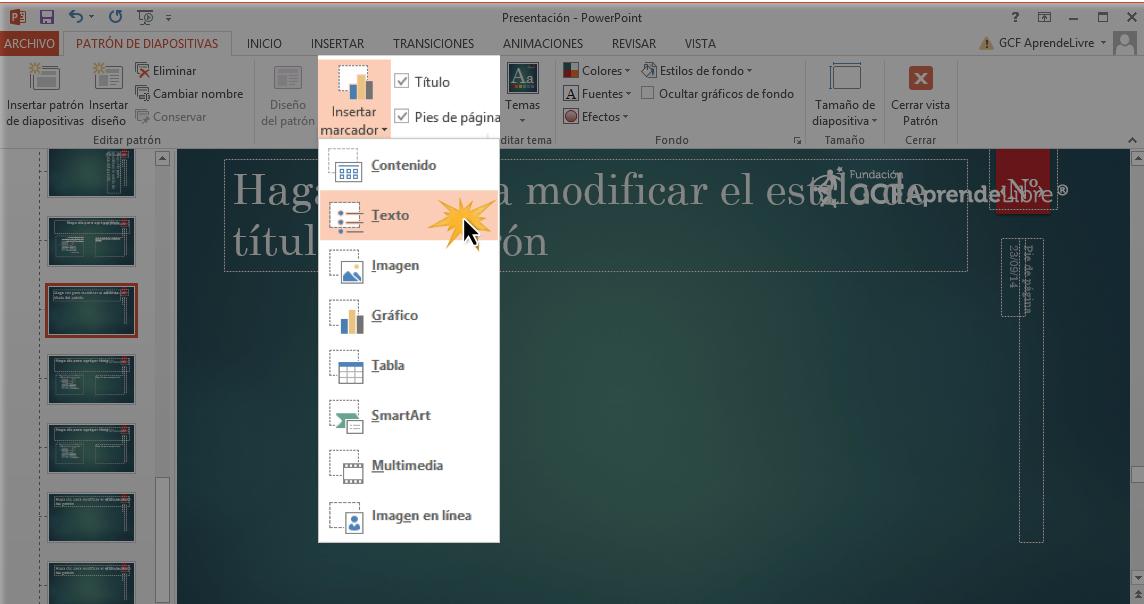
Haz clic y arrastra para dibujar el marcador de posición en la diapositiva. Puedes agregar más marcadores de posición si lo deseas.

Usando las otras fichas de la cinta de opciones, también puedes agregar gráficos de fondo, formas o dibujos para el diseño de la diapositiva.
Si quieres dar a tu diseño personalizado un nombre único para que sea más fácil de encontrar, abre la vista Patrón y selecciona el diseño que deseas. Luego dale clic derecho encima de la diapositiva y haz clic en el comando Cambiar nombre al diseño.
Te aparecerá un cuadro de diálogo. Allí deberás escribir el nombre con el que quieres nombrar el diseño y hacer clic en Cambiar nombre.
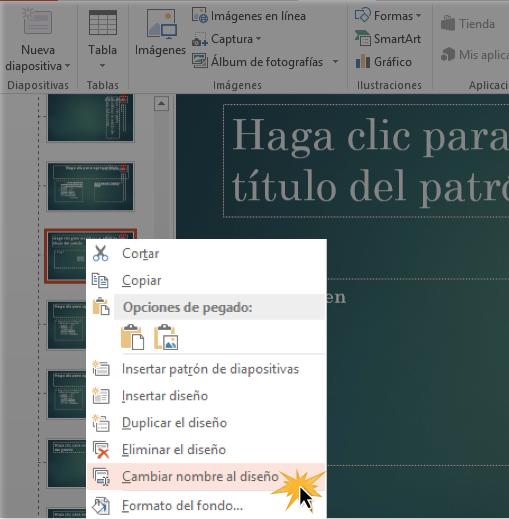
Una vez que hayas creado tu diseño de diapositiva personalizado, es fácil añadir una nueva diapositiva con este diseño a tu presentación.
Si estás actualmente trabajando en la vista Patrón de diapositivas, haz clic en Cerrar vista patrón.
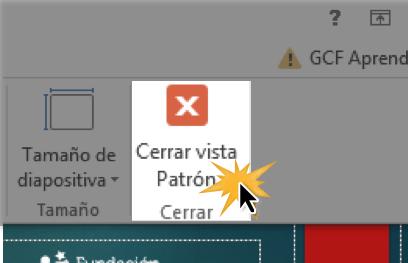
Desde la pestaña Inicio, haz clic en el comando Nueva diapositiva y selecciona en el menú que te aparecerá el diseño personalizado que guardaste.
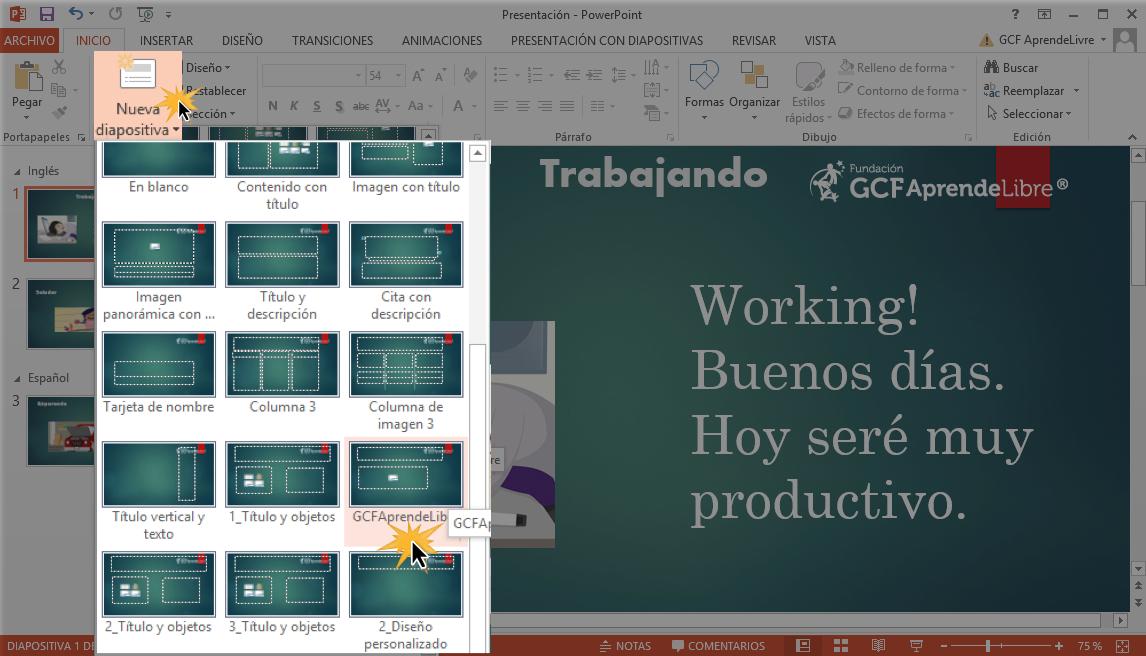
/es/powerpoint-2013/disenos-personalizados-en-otras-presentaciones/content/